Samsung Smart TV Boot Loop Fix 2022
Verschiedenes / / August 23, 2022
Smart TV ist ein erstaunliches Unterhaltungsgerät, da es uns ermöglicht, verschiedene Apps für Unterhaltung und Spiele auszuführen. Aber was tun, wenn der Smart-TV selbst nicht läuft? Nun, dies ist ein ziemlich häufiges Problem mit Samsung Smart TV und das Problem wird normalerweise als Boot Loop-Problem bezeichnet, bei dem sich der Fernseher immer wieder selbst neu startet.
Solche Probleme werden aus einer Vielzahl von Gründen verursacht, wobei die Hauptursache eine einfache technische Fehlfunktion ist. Beim Neustart des Samsung-Fernsehers sind kleinere Probleme aufgetreten, die das Erlebnis der Fernseher beeinträchtigen. Dieser Artikel untersucht eine Reihe möglicher Ursachen für Probleme beim Neustart von Samsung-Fernsehern und bietet alternative Lösungen an.

Seiteninhalt
-
Samsung Smart TV Boot Loop Fix 2022
- Methode 1: Untersuchen Sie das Kabel
- Methode 2: Software-Updates
- Methode 3: Setzen Sie Ihren Fernseher sanft zurück
- Methode 4: Deaktivieren Sie Anynet+
- Methode 5: Trennen Sie Ihre Kabelbox
- Methode 6: Smart Hub zurücksetzen
- Methode 7: Wählen Sie die richtige Quelle
- Methode 8: Korrigieren Sie den überhitzten Samsung-Chip
- Methode 9: Ersetzen Sie einen defekten Sensor
- Methode 10: Reparieren Sie das fehlerhafte Mainboard
- Methode 11: Deaktivieren Sie den Energie- und Ruhemodus
- Methode 12: Setzen Sie Ihren Fernseher auf die Werkseinstellungen zurück
- Methode 13: Sprechen Sie mit Experten
- Fazit
Samsung Smart TV Boot Loop Fix 2022
Es gibt eine Vielzahl von Gründen, warum ein Fernseher möglicherweise neu startet oder in bestimmten Situationen neu startet. Lassen Sie uns einige der häufigsten Gründe durchgehen, warum Computer neu starten und neu starten.
Methode 1: Untersuchen Sie das Kabel
Sehen Sie sich zuerst alle Kabel an, die an der Rückseite des Fernsehgeräts befestigt sind, um festzustellen, ob eines davon beschädigt, verbogen oder locker zu sein scheint. Nachdem Sie alle Kabel entfernt haben, bringen Sie sie wieder korrekt an. Stellen Sie sicher, dass Sie 4K-HDMI-Kabel der höchsten Qualität auswählen. Außerdem sollten Sie die Kabel vorsichtshalber neu stecken, da häufig Schmutz in die Buchsen gelangt und die Stromversorgung beeinträchtigt. Um das Problem zu beheben, wiederholen Sie den Vorgang, indem Sie die Kabel abziehen und wieder anschließen.
Tipp: Trennen Sie alle nicht benötigten USB-Sticks, Streaming- oder Audiogeräte, die an Ihren Fernseher angeschlossen sind. Eine andere Möglichkeit besteht darin, ein neues Netzkabel für Ihren Fernseher zu besorgen.
Anzeige
Methode 2: Software-Updates
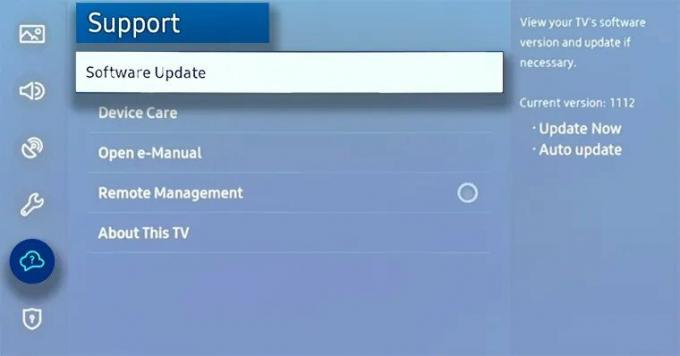
Möglicherweise wird der Fernseher neu gestartet, weil er keine Verbindung zum Internet herstellen kann, um die Software zu aktualisieren. Wenn dies der Fall ist, würde eine Aktualisierung des Programms das Problem ein für alle Mal lösen. Erfahren Sie, wie Sie die Software auf Ihrem Fernseher mithilfe der unten angegebenen Methoden aktualisieren.
- Wählen Sie „Support“ aus dem Menü „Einstellungen“.
- Entscheiden Sie sich für „Software-Update“.
- Wählen Sie Automatisches Update hervorheben und aktivieren Sie es.
- Softwareaktualisierung wählen.
Methode 3: Setzen Sie Ihren Fernseher sanft zurück
Schließen Sie Ihr Fernsehgerät nach 60 Sekunden vom Stromnetz getrennt wieder an. Weil es so einfach zu machen und so effizient ist, bespreche ich diesen Patch in vielen meiner Tutorials. Wenn es beim ersten Mal nicht funktioniert, versuchen Sie es erneut. Zunächst mögen Smart-TVs hartnäckig sein.
Eine Kombination dieses Vorgangs mit dem zuvor beschriebenen Aus- und Umstecken aller Kabel ist möglich.
Anzeige
- Schalten Sie Ihren Fernseher aus. Schließen Sie die Wandsteckdose.
- Alle Kabel des Fernsehgeräts sollten abgezogen sein.
- Überprüfen Sie Ihre Kabel auf Flecken oder Beschädigungen.
- Lassen Sie zehn Minuten verstreichen. Schließen Sie alle Kabel wieder an.
- Ihr Fernseher sollte eingeschaltet sein.
Tipp: Versuchen Sie, Ihren Fernseher von der Stromversorgung zu trennen, und lassen Sie ihn für längere Zeit, z. B. über Nacht, so stehen. Wenn Sie das Fernsehgerät einschalten, halten Sie den Netzschalter etwa eine Minute lang gedrückt, anstatt ihn loszulassen.
Methode 4: Deaktivieren Sie Anynet+
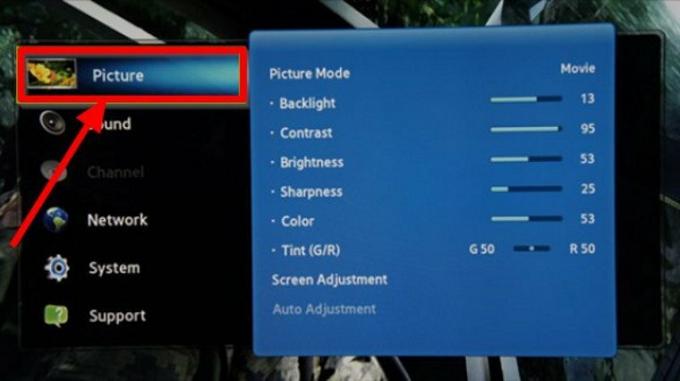
Versuchen wir, diese Funktion des Samsung-Fernsehers zu deaktivieren, da sie berüchtigt dafür ist, mehrere Probleme zu verursachen.
- Die Home-Taste Ihrer TV-Fernbedienung sollte gedrückt werden.
- Wählen Sie Allgemein unter Einstellungen.
- External Device Manager sollte ausgewählt werden.
- Um die Funktion zu aktivieren oder zu deaktivieren, wählen Sie Anynet+ (HDMI-CEC) und drücken Sie die Eingabetaste auf Ihrer Fernbedienung.
Methode 5: Trennen Sie Ihre Kabelbox
Die Kabelbox für Ihr Fernsehgerät kann gelegentlich verhindern, dass es ordnungsgemäß funktioniert oder ein wichtiges Update erhält. Führen Sie die folgenden Maßnahmen aus, um dieses Problem auszuschließen:
Anzeige
- Trennen Sie die Kabelbox des Fernsehgeräts.
- Mach den Fernseher an.
- Setzen Sie die Werkseinstellungen zurück.
- Schließen Sie die Kabelbox wieder an.
- Überprüfen Sie außerdem, ob die Kabel der Kabelbox alle ordentlich organisiert und sicher befestigt sind.
Methode 6: Smart Hub zurücksetzen
Alle Softwarefehler, die zum Neustart Ihres Samsung-Fernsehers geführt haben, können durch Zurücksetzen Ihres Smart Hub behoben werden. Um es zurückzusetzen, befolgen Sie einfach diese einfachen Schritte:
- Die Home-Taste Ihrer Fernbedienung sollte gedrückt werden.
- Greifen Sie auf die Einstellungen zu. Wählen Sie Support.
- Wählen Sie Gerätepflege, wählen Sie die Option Selbstdiagnose.
- Wählen Sie Smart Hub zurücksetzen.
- Geben Sie die PIN-Nummer des Fernsehgeräts ein (die Standard-PIN ist 0000). Befolgen Sie die auf dem Bildschirm angezeigten Anweisungen.
Methode 7: Wählen Sie die richtige Quelle
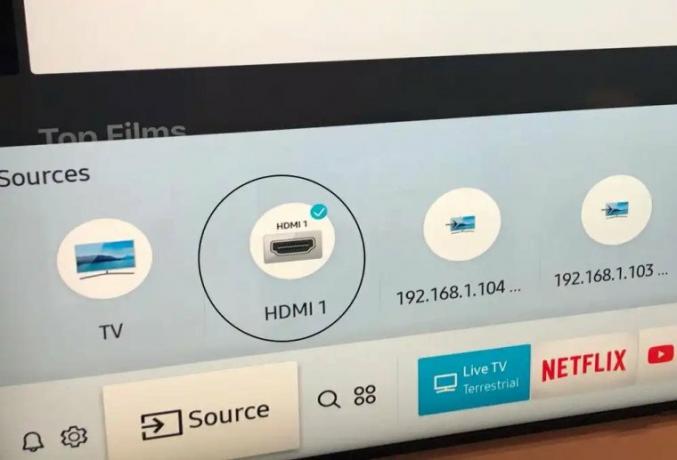
Stellen Sie sicher, dass Sie das geeignete Eingabegerät auswählen, indem Sie die Taste „Quellen“ auf der Fernbedienung drücken. Wählen Sie die Quelle aus, von der Sie sicher sind, dass sie das Fernsehgerät mit Signalen versorgt. Es sollte die meiste Zeit auf eine TV-Quelle eingestellt sein. Gehen Sie dazu zu Einstellungen > Quelle > TV.
Methode 8: Korrigieren Sie den überhitzten Samsung-Chip
Anzeige
Dieses Problem wird mit einem leicht abnehmbaren Heizchip gelöst, der an der Rückseite des Fernsehers angebracht ist und ihn vor Überhitzung schützt. Berühren Sie den Bereich in der Nähe der HDMI-Anschlüsse, um dies zu beheben.
Wenn es zu warm wird, ist das Wichtigste wahrscheinlich eine Überhitzung. Um dies zu beheben, öffnen Sie die Abdeckung hinter dem Fernseher in der Nähe der Anschlüsse und sehen Sie nach, ob sich der Heizchip verschoben hat. Ziehen Sie den Aufkleber von der Samsung-Verpackung ab, um dies zu beheben, und das Problem sollte behoben sein.
Die regelmäßige Reinigung der Rückseite des Fernsehers mit einem Gebläse kann ebenfalls dazu beitragen, dass die Dinge erheblich kühler bleiben!
Methode 9: Ersetzen Sie einen defekten Sensor
Der Sensor Ihres Fernsehers kann gelegentlich Fehlfunktionen aufweisen. Wenn es auf Ihren Fernseher zutrifft, können Sie versuchen, das Problem mit einem kleinen Stück Isolierband abzudecken, um zu sehen, ob dies verhindern würde, dass Ihr Samsung Smart TV wiederholt neu startet oder im Boot Loop hängen bleibt.
Methode 10: Reparieren Sie das fehlerhafte Mainboard
Der Austausch eines beschädigten Mainboards ist die erste Abhilfe. Bringen Sie es so bald wie möglich zu einem Servicecenter, um es überprüfen zu lassen. Bei vielen Samsung-Fernsehern treten Probleme mit fehlerhaften „NAND-IC“-Chips auf. Auch ein defektes WLAN-Modul kann gelegentlich die Ursache sein.
Das Ersetzen der defekten Platine durch eine neue ist die einzig praktikable Option, wenn das Motherboard erheblichen Schaden erlitten hat.
Wenn Sie jedoch ausreichend technisch versiert und bereit sind, noch einen Schritt weiter zu gehen, können Sie die folgenden Verfahren ausprobieren Versuchen Sie, das Board selbst zu reparieren, vorausgesetzt, Sie haben keines der Mainboard-Probleme, die wir zuvor hatten angesprochen. Wie auch immer, es gibt nur einen Weg, das zu lernen.
- Alle Schrauben auf der Rückseite Ihres Fernsehers müssen vorsichtig entfernt werden.
- Identifizieren Sie danach das Motherboard Ihres Fernsehgeräts und ziehen Sie alle daran angeschlossenen Drähte und Flachbandkabel ab.
- Beseitigen Sie die Platine.
- Wenn Staub vorhanden ist, vergewissern Sie sich, dass er vollständig entfernt und Ihr Motherboard sauber ist.
- Setzen Sie das Motherboard wieder in den Fernseher ein.
- Vergewissern Sie sich, dass alle Kabel wieder richtig eingesteckt sind.
Erwägen Sie, Ihr aktuelles Motherboard von einem Elektriker überprüfen zu lassen, anstatt ein neues zu kaufen, wenn Sie das Geld nicht ausgeben möchten.
Methode 11: Deaktivieren Sie den Energie- und Ruhemodus
Schalten Sie diese Einstellungen im Einstellungsmenü „System“ aus, indem Sie die Menütaste drücken.
Gehen Sie zu Einstellungen>Allgemein>Systemmanager>Zeit>Sleep-Timer>Aus, um ihn zu deaktivieren.
Darüber hinaus verfügen Samsung-Fernseher jetzt über eine neue Funktion namens „Automatic Power Down“, die Fernseher automatisch in den Standby-Modus versetzt, wenn sie vier Stunden lang keine Fernbedienungsanweisung erhalten. Diese Option kann mit einem eigenständigen Neustart des Fernsehers verwechselt werden.
Methode 12: Setzen Sie Ihren Fernseher auf die Werkseinstellungen zurück
Darüber hinaus können Sie den Fernseher auf die Werkseinstellungen zurücksetzen, um ihn auf die Standardeinstellungen zurückzusetzen. Alle Einstellungen werden sofort auf ihre Standardwerte zurückgesetzt, und alle Daten, die möglicherweise zum Neustart oder Absturz des Fernsehgeräts führen, werden ebenfalls gelöscht. Um dies zu erreichen, führen Sie die folgenden Maßnahmen aus:
- Wählen Sie Allgemein auf der Registerkarte Einstellungen.
- Wählen Sie Ruhe und geben Sie dann eine PIN oder 0000 als Standard ein.
- Drücken Sie OK, um das Zurücksetzen auf die Werkseinstellungen durchzuführen, nachdem Sie Zurücksetzen ausgewählt haben.
oder
- Die Menü-Taste Ihrer Fernbedienung sollte gedrückt werden.
- Wählen Sie im Menü „Einstellungen“ die Option „Selbstdiagnose unterstützen“.
- Wählen Sie Zurücksetzen.
- Geben Sie Ihre PIN ein (die Standard-PIN ist 0000)
- Der Reset-Vorgang für Ihr Fernsehgerät beginnt jetzt, und wenn er abgeschlossen ist, wird der Fernseher neu gestartet.
Methode 13: Sprechen Sie mit Experten
Nachdem Sie alle anderen Möglichkeiten ausgeschöpft haben, müssen Sie nur noch versuchen, mit Ihrem Kontakt in Kontakt zu treten Wenden Sie sich direkt an einen Elektriker in der Nachbarschaft oder den Samsung-Support, um zu sehen, ob sie eine praktikable Lösung finden können, die das tut zu dir passen. Sie werden wichtige Komponenten des Fernsehgeräts überprüfen, wie z. B. – durchgebrannte Kondensatoren/beschädigtes Netzteil.
Fazit
Sie können alle Samsung Smart TV Boot Loop-Probleme beheben, die Sie möglicherweise haben, indem Sie die oben angegebenen Lösungen verwenden. Diese Liste ist nicht vollständig, daher können nach der Veröffentlichung dieses Artikels weitere Probleme auftreten. Verwenden Sie in diesem Szenario die Informationen aus diesem Artikel, um das Problem logisch zu lösen. Lassen Sie die Hardware von einem Samsung-Techniker in einem Servicecenter überprüfen, wenn Sie glauben, dass sie defekt ist.



